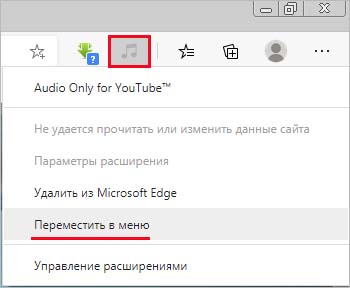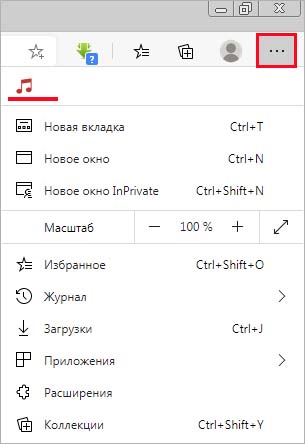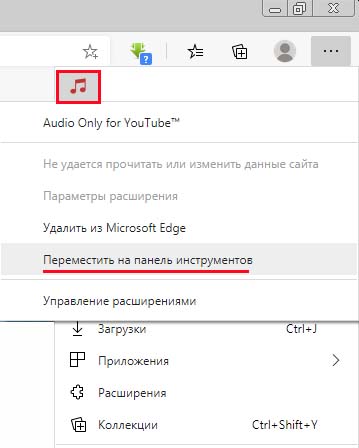Во всех браузерах есть возможность устанавливать расширения для повышения его функциональности и Microsoft Edge не исключение. С их установкой мы увеличиваем количество опций и настроек браузера, быстрый доступ к которым обеспечивается с помощью значков в верхней части интерфейса.
Но некоторые пользователи предпочли бы, чтобы интерфейс Microsoft Edge был чистым, но в то же время увеличивают его функциональность добавлением расширений. Эти действия, похоже, противоречат друг другу, поскольку когда мы устанавливаем расширение, его значок появляется в области справа от адресной строки. Таким образом, после установки нескольких дополнений, все их иконки будут отображаться в окне, занимая определенную часть, а также добавляют в интерфейс цвета, которые не всем нравятся.
К счастью, есть возможность управлять иконками установленных дополнений. С помощью этой функции можно выбрать, какие убрать с панели инструментов Edge.
Как скрыть значки расширений в Edge?
Откройте браузер и щелкните правой кнопкой мыши на значок расширения. Затем выберите пункт «Переместить в меню».
Теперь иконка этого дополнения исчезнет с панели инструментов. Чтобы получить к нему доступ, кликните на три точки в правом верхнем углу. Теперь в основном меню увидите те расширения, которые были перемещены с панели инструментов.
Эту операцию нужно выполнять для каждого значка дополнения, которое хотите убрать в Edge.
Как переместить значки обратно на панель инструментов
Снова откройте Edge и нажмите на три горизонтальные точки. Затем щелкните правой кнопкой на значок, который хотите вернуть обратно. Когда отобразится контекстное меню, выберите опцию «Переместить на панель инструментов».
После иконка автоматически отобразится в интерфейсе, рядом со строкой URL.
Как и в случае с операцией скрытия, для повторного отображения иконок на экране, нужно выполнить это действие для каждого дополнения.
Инженер-программист